AkelPad修改标尺插入点颜色的教程
时间:2024-05-27 09:57:02作者:极光下载站人气:3
AkelPad是一款纯文本的开源编辑器,它为用户带来了许多强大且实用的功能,让用户不仅可以编辑超过64k限制的文件,还可以按需切换窗口模式,总之AkelPad软件是一款不错的记事本替代工具,当用户在AkelPad软件中编辑文本文件时,对页面上显示出来的标尺插入点颜色不是很满意,便问到AkelPad怎么修改标尺插入点颜色的问题,这个问题其实是很好解决的,用户只需在菜单栏中点击插件和行号栏,接着进入到lineboard插件窗口中点击标尺插入点颜色选项,然后在颜色面板中选择需要的颜色即可解决问题,那么接下来就让小编来向大家分享一下AkelPad修改标尺插入点颜色的方法教程吧,希望用户能够喜欢。
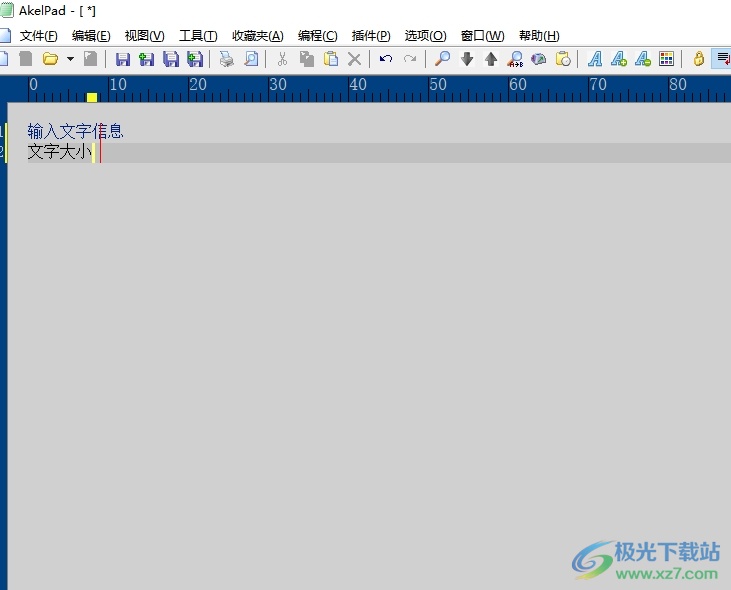
方法步骤
1.用户在电脑上打开AkelPad软件,并来到文本文件的编辑页面上, 用户可以看到上方显示出来的插入点颜色
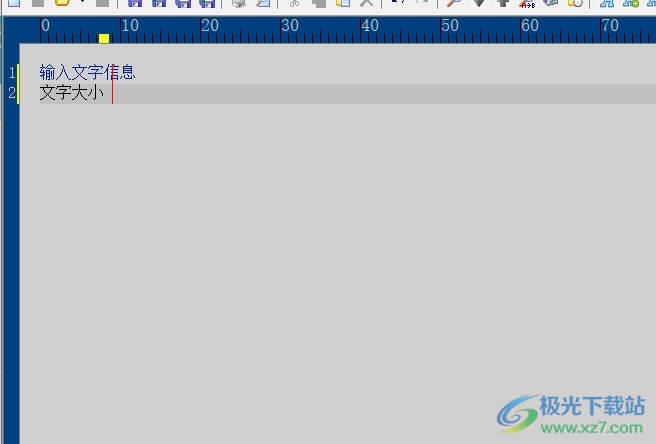
2.这时用户在菜单栏中点击插件选项,将会弹出下拉选项卡,用户选择行号栏选项
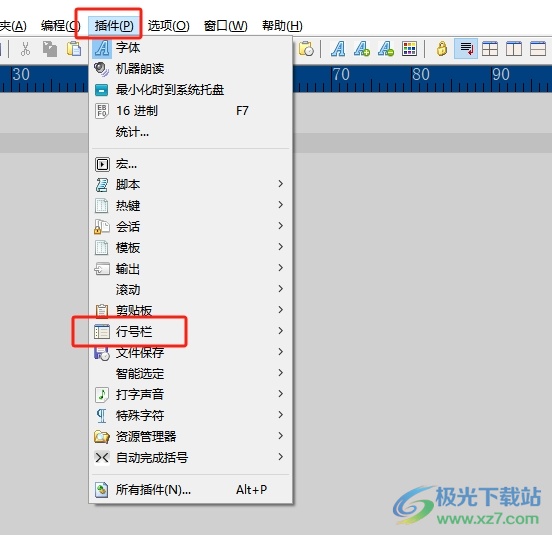
3.在右侧会拓展出相关的子选项卡,用户选择其中的插件选项,进入到新窗口中
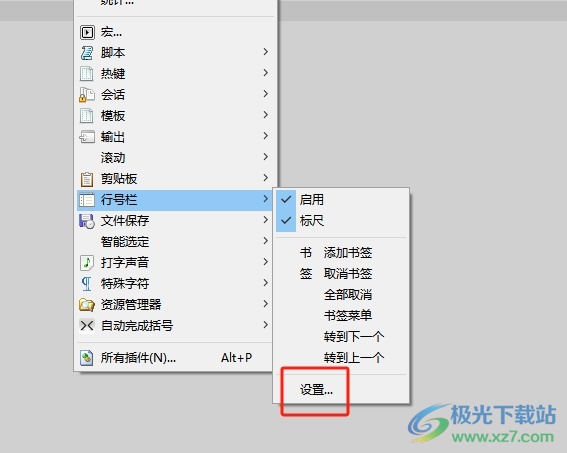
4.接着用户在打开的lineboard插件窗口中,点击标尺插入点颜色选项,打开颜色面板,用户按需选择颜色后按下底部的确定按钮即可解决问题
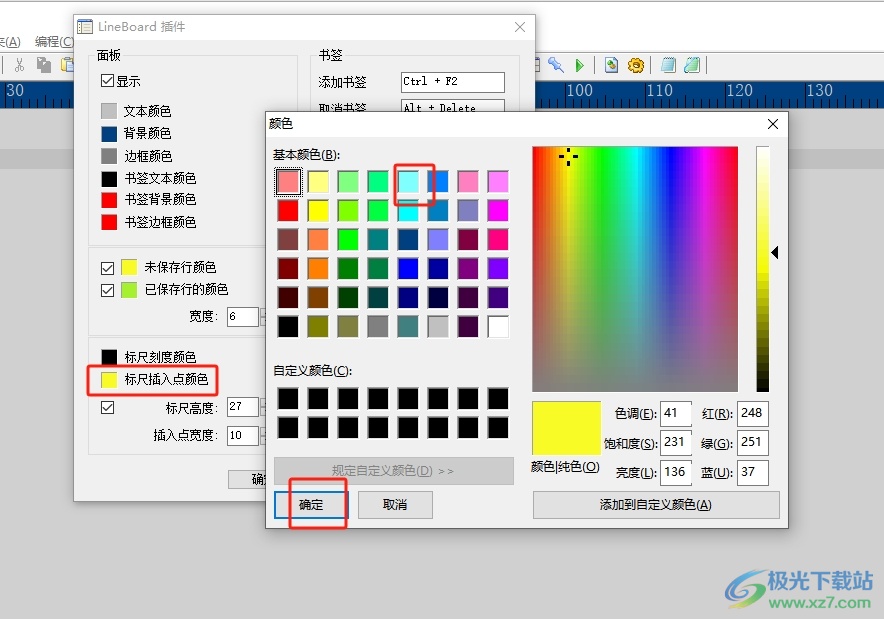
5.此时回到lineboard插件窗口中,用户直接按下确定按钮就可以了
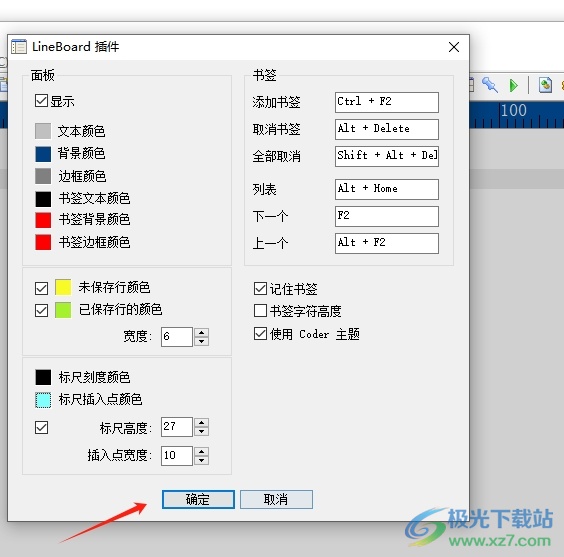
6.来到文本编辑页面上,用户就会发现标尺插入点的颜色发生了变化,如图所示
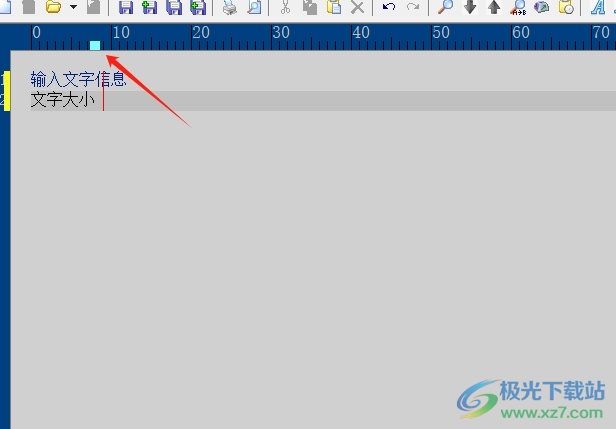
以上就是小编对用户提出问题整理出来的方法步骤,用户从中知道了大致的操作过程为点击插件-行号栏-设置-标尺插入点颜色-按需选择颜色-确定这几步,方法简单易懂,因此有需要的用户可以跟着小编的教程操作试试看。

大小:8.80 MB版本:v4.9.9 官方免费版环境:WinAll, WinXP, Win7, Win10
- 进入下载
相关推荐
相关下载
热门阅览
- 1百度网盘分享密码暴力破解方法,怎么破解百度网盘加密链接
- 2keyshot6破解安装步骤-keyshot6破解安装教程
- 3apktool手机版使用教程-apktool使用方法
- 4mac版steam怎么设置中文 steam mac版设置中文教程
- 5抖音推荐怎么设置页面?抖音推荐界面重新设置教程
- 6电脑怎么开启VT 如何开启VT的详细教程!
- 7掌上英雄联盟怎么注销账号?掌上英雄联盟怎么退出登录
- 8rar文件怎么打开?如何打开rar格式文件
- 9掌上wegame怎么查别人战绩?掌上wegame怎么看别人英雄联盟战绩
- 10qq邮箱格式怎么写?qq邮箱格式是什么样的以及注册英文邮箱的方法
- 11怎么安装会声会影x7?会声会影x7安装教程
- 12Word文档中轻松实现两行对齐?word文档两行文字怎么对齐?
网友评论